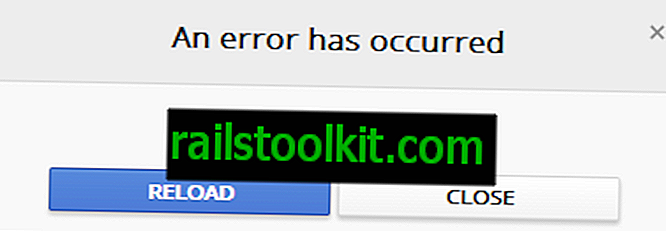عندما تفتح صفحة فيديو على موقع استضافة الفيديو على YouTube ، فإنها تبدأ في التشغيل من البداية. على الرغم من أن هذه ليست مشكلة إذا لم تفتح مقطع الفيديو من قبل ، فهي مشكلة إذا كنت تريد استئناف مقطع فيديو سبق لك تشغيله.
تحديث : يبدو أن موقع YouTube يمتلك ميزة استئناف خاصة به ، ولكنه متاح فقط في ظل ظروف معينة. يجب تسجيل الدخول ، يجب أن يكون الفيديو الذي تشغله 20 دقيقة على الأقل ، ويجب أن تشاهده دقيقة واحدة على الأقل.
ربما كنت تشاهد محاضرة أو عرضًا تقديميًا على YouTube وتريد استئنافه في الموضع الذي توقفت فيه عن المشاهدة في اليوم الآخر. أو ترغب في مشاهدة مقاطع فيديو الألعاب وترغب في التأكد من أنك لا تفوت أي إجراء.
يستغرق العثور على الموضع يدويًا وقتًا وفرصة هو أنه سيتعين عليك ضبط منزلق الموضع عدة مرات قبل أن تتمكن من بدء مشاهدة الفيديو مرة أخرى.
من الممكن أتمتة العملية ولكن فقط إذا كنت تستخدم برنامجًا أو ملحقات أو إشارات مرجعية تابعة لجهات أخرى للقيام بذلك.
جوجل كروم

هناك العديد من الملحقات المتاحة لبرنامج Google Chrome والتي توفر لك خيارات لاستئناف مقاطع الفيديو التي بدأت مشاهدتها من قبل على موقع استضافة الفيديو.
يعمل Video Resumer تلقائيًا ، مما يعني أنه سيتذكر موضع أي مقطع فيديو تشاهده على YouTube ، بما في ذلك مقاطع الفيديو المضمّنة على مواقع الويب الخاصة بجهات خارجية بغض النظر عن كيفية إنهاء التشغيل.
يعمل إذا أغلقت نافذة المتصفح أو اخترت علامة التبويب لتشغيل الفيديو على سبيل المثال.
يتيح الامتداد خيارين تجدانه مفيدًا لي. لن تتذكر المواضع إذا تم ترك خمس ثوانٍ فقط أو أقل من التشغيل ، وسوف تنسى مقاطع الفيديو بعد سبعة أيام. يمكن تغيير هاتين القيمتين في صفحة الخيارات.
ثعلب النار
تم إنشاء Video Resumer for Firefox بواسطة نفس الشركة التي طورت امتداد Chrome. يوفر نفس مجموعة الميزات وسيستأنف مقاطع الفيديو تلقائيًا إذا توقفت عن التشغيل بطريقة أو بأخرى.
الخيارات متطابقة أيضًا بحيث يمكنك تعديلها في صفحة الخيارات الخاصة بالوظيفة الإضافية وكذلك تعديلها.
الخيار اليدوي
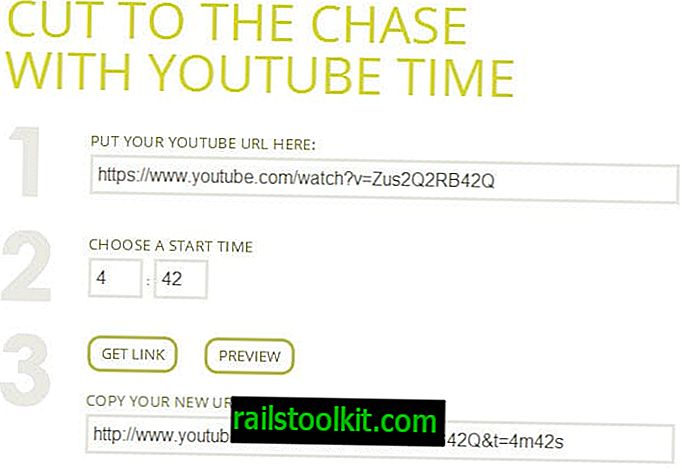
إذا طلبت الخدمة من حين لآخر فقط ، فقد لا ترغب في تثبيت إضافة أو ملحق متصفح لذلك.
يدعم YouTube إضافة معلومات الوقت إلى عناوين url للفيديو بحيث تبدأ مقاطع الفيديو في التشغيل في الوقت المحدد.
كل ما عليك فعله هو إضافة & t = 4m42s إلى عنوان url للفيديو واستبدال قيمتي m (بالدقائق) و s (بالثواني). فيما يلي مثال على كيفية ظهور هذا:
//www.youtube.com/watch؟v=Zus2Q2RB42Q & t = 4m42s
يمكنك بعد ذلك وضع إشارة مرجعية على الفيديو لاستئناف التشغيل في وقت لاحق.
توفر لك خدمة مثل YouTube Bedtime الوسائل اللازمة لإنشاء هذا النوع من عناوين url تلقائيًا.